
Daftar Isi:
- Pengarang John Day [email protected].
- Public 2024-01-30 09:54.
- Terakhir diubah 2025-01-23 14:49.


Pustaka Kristal Cair memiliki dua fungsi yang berguna scrollDisplayLeft() dan scrollDisplayRight(). Fungsi-fungsi ini menggulir seluruh tampilan. Artinya, mereka menggulir kedua baris pada LCD 1602 dan keempat baris pada LCD 2004. Yang sering kita butuhkan adalah kemampuan untuk menggulir satu baris ke tampilan ini daripada menggulir seluruh tampilan.
Instructable ini menyediakan dua fungsi tambahan, scrollInFromRight (baris untuk menampilkan teks, string untuk digulir) dan scrollInFromLeft (baris untuk menampilkan teks, string untuk digulir). Dua fungsi ini yang menggulirkan garis ke layar LCD digabungkan dengan dua fungsi, scrollLineRight (baris untuk menampilkan teks, string untuk digulir) dan scrollLineLeft (baris untuk menampilkan teks, string untuk digulir) dari Instructable saya sebelumnya, yang disajikan fungsi untuk menggulir garis dari layar, memberi kita beberapa cara ampuh untuk mengontrol bagaimana teks dapat ditampilkan pada, atau dihapus dari, layar LCD.
Langkah 1: Apa yang Dibutuhkan

- Layar mandiri LCD 1602 atau 2004, atau pelindung LCD
-- Lihat catatan di bawah tentang penggunaan layar LCD 2004
- Arduino UNO R3 atau kloning
- Kabel USB untuk menghubungkan Arduino ke komputer
- Setengah ukuran, 400 titik pengikat, papan tempat memotong roti
- Arduino IDE
- Platform eksperimental (opsional, tetapi bermanfaat)
Item yang diperlukan adalah layar LCD 1602 atau 2004 [jika 2004 digunakan, itu akan bekerja tanpa masalah untuk menggulir dari kanan dengan mengubah fungsi lcd.begin() untuk mencerminkan bahwa Anda sekarang menggunakan 20 karakter x 4 baris menampilkan. [Untuk menggulir dari kiri menggunakan tampilan 2004, diperlukan penulisan ulang kode fungsi s crollInFromLeft()]. Selain LCD, Anda memerlukan Arduino UNO atau kloning, Arduino IDE, dan kabel USB untuk menghubungkan Arduino ke komputer.
Pelindung LCD dapat digunakan sebagai pengganti LCD mandiri yang ditampilkan di sini. Jika demikian, maka penetapan pin untuk LCD pada sketsa di bawah ini perlu diubah.
- Untuk layar LCD 1602 independen, saya menggunakan penetapan pin berikut dalam sketsa saya:
// LiquidCrystal (rs, aktifkan, d4, d5, d6, d7)
LiquidCrystal lcd (12, 11, 5, 4, 3, 2);
dan termasuk perpustakaan Liquid Crystal LiquidCrystal.h.
- Untuk pelindung LCD, saya menggunakan penetapan pin berikut dalam sketsa saya, dan juga menyertakan pustaka Liquid Crystal LiquidCrystal.h.
// LiquidCrystal (rs, aktifkan, d4, d5, d6, d7)
LiquidCrystal lcd (8, 13, 9, 4, 5, 6, 7);
Salah satu rute akan menjalankan kode di sini, yaitu, pelindung LCD atau LCD mandiri. Layar LCD mandiri 1602 digunakan dalam Instruksi ini, tetapi sebagaimana dicatat, pelindung 1602 juga dapat digunakan jika penetapan pin yang berbeda diperhitungkan.
Saya menggunakan "platform eksperimental" untuk menghubungkan Arduino UNO ke papan tempat memotong roti berukuran setengah, 400 titik ikat. (Lihat Instruksi saya sebelumnya, “Platform Eksperimental Untuk Arduino UNO R3, Cara Mempersiapkannya Untuk Digunakan”). Namun, platform eksperimental tidak diperlukan, meskipun bagi saya itu membuat menghubungkan LCD ke UNO menjadi lebih mudah dan lebih cepat.
Tugas yang saya gunakan untuk menghubungkan LCD ke UNO dapat dilihat di atas.
Langkah 2: Sambungan
LCD dicolokkan ke papan tempat memotong roti dan kemudian kabel pengait dihubungkan dari papan tempat memotong roti ke pin yang sesuai pada Arduino (lihat langkah 2 jika Anda memiliki pertanyaan tentang koneksi yang saya gunakan).
Saya lebih suka LCD mandiri untuk proyek ini daripada pelindung karena lebih memuaskan bagi saya, dan memungkinkan saya untuk dengan mudah melihat pin mana yang tersedia. Ini juga memungkinkan saya untuk menggunakan potensiometer yang memiliki kenop, daripada potensiometer pelindung yang harus disesuaikan dengan obeng.
LCD mandiri memerlukan penggunaan potensiometer 10k ohm yang terpisah. Seperti disebutkan di atas, saya menggunakan satu dengan kenop yang penghapusnya terhubung ke pin LCD ketiga (menghitung dari kanan dengan pin LCD menghadap Anda). Potensiometer digunakan untuk mengontrol kontras LCD. Sambungannya sama untuk 1602 dan 2004. Namun, pernyataan lcd.begin(16, 2) perlu diubah dalam sketsa menjadi lcd.begin(20, 4) untuk menunjukkan bahwa LCD kita telah berubah dari 16 karakter dengan tampilan dua baris menjadi 20 karakter dengan empat baris satu.
Melihat foto-foto terlampir menunjukkan hookup yang saya gunakan, termasuk platform eksperimental, dan potensiometer 10k.
Langkah 3: Sketsa



Cukup masukkan sketsa terlampir ke Arduino IDE. Harap diingat bahwa situs Instructable sering menghapus semua tanda yang lebih besar dan lebih kecil dari dan teks di antara tanda-tanda tersebut. Jadi, pastikan dan sertakan teks, #include LiquidCrystal.h dan sertakan kata LiquidCrystal.h di dalamnya lebih besar dari dan lebih kecil dari simbol.
// Sketsa untuk menggulir karakter ke layar LCD
#include //Lihat catatan dalam teks tentang apa yang dibutuhkan di sini, yaitu LiquidCrystal.h terlampir di dalamnya
// lebih besar dari dan lebih kecil dari simbol
// Situs ini sering kali menghapus lebih dari dan lebih kecil dari simbol dan teks di antara mereka
// LiquidCrystal (rs, aktifkan, d4, d5, d6, d7)
LiquidCrystal lcd (12, 11, 5, 4, 3, 2);
// Deklarasikan lcd sebagai Objek LiquidCrystal
int saya = 0;
int j = 0;
int k = 0;
int delayTime2 = 350; // Keterlambatan antar shift
void scrollInFromRight (baris int, char str1) {
// Ditulis oleh R. Jordan Kreindler Juni 2016
i = strlen(str1);
untuk (j = 16; j >= 0; j--) {
lcd.setCursor(0, baris);
untuk (k = 0; k <= 15; k++) {
lcd.print(""); // Hapus garis
}
lcd.setCursor(j, baris);
lcd.print(str1);
delay(delayTime2);
}
}
void scrollInFromLeft (baris int, char str1) {
// Ditulis oleh R. Jordan Kreindler Juni 2016
i = 40 - strlen(str1);
garis = garis - 1;
untuk (j = i; j <= i + 16; j++) {
untuk (k = 0; k <= 15; k++) {
lcd.print(""); // Hapus garis
}
lcd.setCursor(j, baris);
lcd.print(str1);
delay(delayTime2);
}
}
batalkan pengaturan() {
Serial.begin(9600);
Serial.println("Memulai tes …");
lcd.begin(16, 2);
lcd.clear();
lcd.print("Hanya Tes");
}
lingkaran kosong() {
lcd.clear();
scrollInFromRight(0, "Baris1 Dari Kanan");
scrollInFromRight(1, "Line2 Dari Kanan");
lcd.clear();
scrollInFromLeft(0, "Baris1 Dari Kiri.");
scrollInFromLeft(1, "Baris2 Dari Kiri.");
lcd.clear();
scrollInFromRight(0, "Baris1 Dari Kanan");
scrollInFromLeft(1, "Baris2 Dari Kiri.");
lcd.clear();
}
Dua fungsi: scrollInFromRight (baris untuk menampilkan teks, string yang akan di-scroll) dan scrollInFromLeft (baris untuk menampilkan teks, string yang akan di-scroll) dapat dipindahkan ke sketsa Anda untuk mengontrol baris yang di-scroll ke layar LCD. Fungsi-fungsi ini memberikan cara yang elegan untuk memindahkan teks baru ke layar.
Ketika digabungkan dengan dua fungsi dalam sketsa yang terdapat dalam Instruksi “Menggulir satu baris LCD ke kiri atau kanan, Cara” keempat fungsi tersebut memberikan cara yang elegan untuk menggulir teks ke dalam dan ke luar layar LCD. Fungsi-fungsi ini memungkinkan Anda untuk menggulir teks satu baris pada satu waktu, dan tidak mengharuskan seluruh tampilan digulir seperti halnya fungsi, scrollDisplayLeft() dan scrollDisplayRight().
Kemampuan menggulir ini memungkinkan kami untuk menampilkan garis lebih panjang dari yang biasanya dapat ditampilkan oleh layar. Artinya, untuk tampilan 1602 kita tidak dibatasi hanya 16 karakter per baris (walaupun hanya 16 yang akan ditampilkan pada satu waktu), dan untuk 2004 kita tidak dibatasi hingga 20 karakter per baris.
Selain itu, Anda mungkin ingin menyesuaikan waktu tampilan antara gulungan agar sesuai dengan kebutuhan Anda.
Langkah 4: Setelah itu
Itu saja. Fungsi-fungsi ini dan dua dari Instructable saya sebelumnya dapat ditambahkan ke sketsa apa pun yang Anda miliki yang menggunakan LCD dan menampilkan teks. Seperti disebutkan, kemampuan untuk menggunakan garis yang lebih panjang adalah manfaat pasti yang dimungkinkan melalui penggunaan pengguliran.
Jika Anda ingin menghubungi saya dengan pertanyaan atau informasi tambahan, atau untuk memperluas pengetahuan saya di bidang yang disajikan, saya dapat dihubungi di [email protected]. (silakan ganti 'i' kedua dengan 'e' untuk menghubungi saya.
Direkomendasikan:
Buat Tampilan Gulir Dengan Swift: 9 Langkah
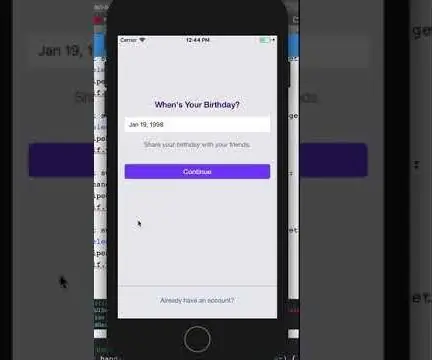
Buat Tampilan Gulir Dengan Swift: Beberapa bulan yang lalu, saya tidak tahu keberadaan swift dan Xcode. Hari ini, saya dapat mengembangkan sebagian kecil dari aplikasi yang ingin saya buat. Saya dapat membuat sesuatu yang keren, yang ingin saya bagikan kepada Anda. Dalam tutorial ini saya akan mengambil
Cara Memperbaiki Masalah Gulir Mouse Xiaomi: 6 Langkah (dengan Gambar)

Cara Memperbaiki Masalah Gulir Mouse Xiaomi: Sama seperti alat lainnya, mouse komputer pada akhirnya akan membutuhkan perawatan karena penggunaannya yang terus menerus. Keausan khas produk memungkinkannya berfungsi kurang efisien daripada bagaimana dulu
Roda Gulir Desktop dan Kontrol Volume!: 8 Langkah (dengan Gambar)

Roda Gulir Desktop dan Kontrol Volume!: Buat proyek akhir pekan Majalah, 3/4/09Beberapa Latar Belakang Baru-baru ini, saya membaca banyak blog yang berbeda. Setiap hari saya akan membaca posting terbaru di engadget, lifehacker, hackaday, BBG dan MAKE: blog. Masalah bagi saya datang ketika saya menyadari bahwa o
Peretasan Roda Gulir: 5 Langkah (dengan Gambar)

Scroll-Wheel Hack: Cara yang sangat merepotkan untuk menggulir web dengan jari-jari berderap pada tombol kain. (Tersenyum) Roda gulir di dalam mouse saya adalah mekanisme yang sangat sederhana namun brilian yang pada dasarnya menekan dua tombol secara berurutan setiap kali saya menggulirnya fwd satu
Penghapus Klik Roda Gulir yang Mengganggu (Gulir halus): 5 Langkah

Penghapus Klik Roda Gulir yang Mengganggu (Gulir halus): apakah Anda merasa terganggu dengan suara roda gulir? nah inilah kesempatan Anda untuk mengeluarkan klik itu dari gulungan itu! jika Anda mematahkan mouse Anda, itu bukan salah saya. saya melakukan mod ini dengan mouse logitech. saya tidak yakin itu akan berfungsi pada mouse lain b
